विंडोज स्टोर ऐप अभी तक एक बड़ा दावा नहीं करता हैजनसंख्या और कई विंडोज उपयोगकर्ताओं के लिए, उनके पसंदीदा ऐप्स का अधिकांश हिस्सा अभी भी विंडोज स्टोर के बाहर रहता है। यह ऐप आपके ऐप्स को अपडेट करते समय भी बहुत अच्छा नहीं है और अक्सर अटक सकता है ताकि ऐप डाउनलोड-लिंबो में अटक जाए। आप अन्य सभी ऐप्स डाउनलोड और अपडेट करने में असमर्थ हैं। ऐप को बंद करना और फिर से खोलना, और यहां तक कि विंडोज को बंद करना और उन्हें फिर से चालू करना आपकी समस्या को ठीक नहीं करेगा। विंडोज स्टोर ऐप के कैश को साफ़ करने का एकमात्र उपाय है ऐसे।
विंडोज स्टोर को खाली करने के दो तरीके हैंकैश, एक सॉफ्ट रीसेट का कुछ है जबकि दूसरा हार्ड रीसेट है। किसी भी स्थिति में कोई डेटा नहीं खोता है। नरम रीसेट के साथ पहले जाना और यह देखना ठीक है कि क्या समस्या को ठीक करता है। सुनिश्चित करें कि Windows स्टोर ऐप खुला नहीं है। विन + आर शॉर्टकट के माध्यम से रन संवाद खोलें और निम्नलिखित पेस्ट करें;
WSReset.exe

एक कमांड प्रॉम्प्ट विंडो खुलेगी और ऐपटाइटल बार में आइकन में विंडोज स्टोर का लोगो होगा। विंडो में कुछ भी दिखाई नहीं देगा लेकिन इसे बंद न करें। जब कैश साफ़ हो जाता है, तो विंडोज स्टोर ऐप खुल जाएगा और कमांड प्रॉम्प्ट विंडो अपने आप बंद हो जाएगी।
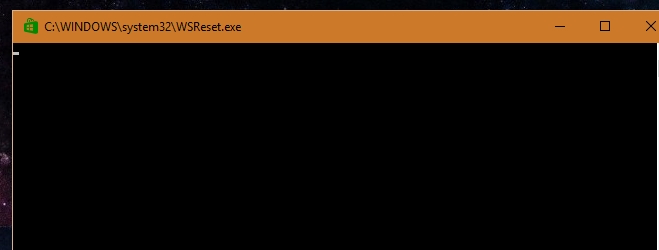
यदि यह समस्या ठीक नहीं हुई है, तो आपको हार्ड रीसेट का सहारा लेना होगा। प्रशासनिक विशेषाधिकार के साथ ओपन कमांड प्रॉम्प्ट। इसमें निम्नलिखित टाइप करें;
wmic useraccount get name,sid
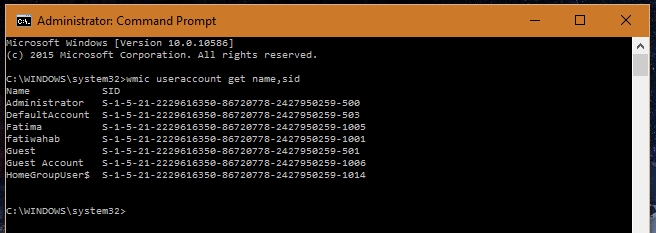
उपयोगकर्ता नाम के लिए SID को ध्यान से पढ़ें, जिसके लिए आप कैश साफ़ करना चाहते हैं। अगला, रन डायलॉग में regedit टाइप करके Windows रजिस्ट्री खोलें। के लिए जाओ;
HKEY_LOCAL_MACHINESOFTWAREMicrosoftWindowsCurrentVersionAppxAppxAllUserStore
उस फ़ोल्डर को खोजें, जिसका नाम SID हैवह उपयोगकर्ता जिसे आप के लिए Windows Store ऐप कैश साफ़ करना और हटाना चाहते हैं। अब आप सिस्टम को रीस्टार्ट करें और विंडोज स्टोर ऐप से सभी डाउनलोड क्लियर हो जाएंगे।
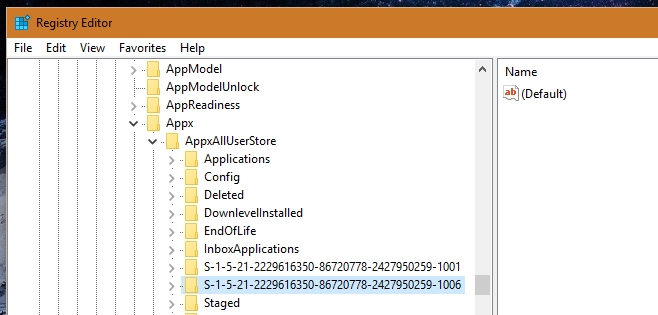
फिर से एक ऐप डाउनलोड करना शुरू करें और इस बार, इसे बिना किसी अड़चन के डाउनलोड करना चाहिए।












टिप्पणियाँ